
友人がフォルダーを共有する準備をしていたときに、フォルダーのプロパティに共有オプションがないことに気付きました。では、Win7 フォルダーのプロパティに共有オプションが見つからない場合はどうすればよいでしょうか?次に、エディターは、Win7 フォルダーのプロパティで共有オプションが見つからない問題の解決策を詳しく紹介しますので、必要な友人は参照してください。
1. デスクトップの「コンピューター」を右クリックし、メニュー オプションの「管理」を選択して開きます。インターフェイスで、左側の [サービスとアプリケーション] をクリックし、右側の [サービス] オプションをクリックします。
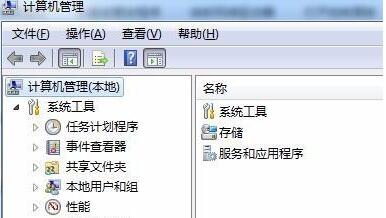
3. で [コンピュータ ブラウザ] サービスを見つけます。サービスリストを選択し、右クリックして開始します。
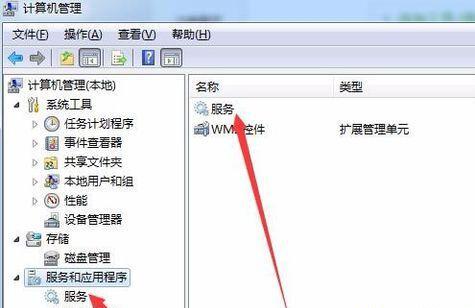
4.次に、「サーバー」を見つけて右クリックして開始します。
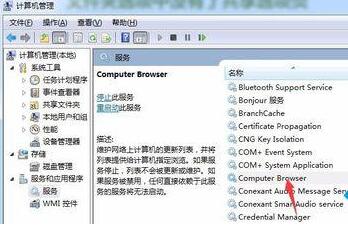
5. 「Win R」ショートカット キーでファイル名を指定して実行を開き、「gpedit.msc」と入力して Enter キーを押して開きます。グループ ポリシー エディターに入り、左をクリックします。 「コンピューターの構成 - Windows の設定 - セキュリティ設定 - ローカル ポリシー - セキュリティ オプション」の横で、右側の「ネットワーク アクセス: ローカル ユーザーの共有セキュリティ モデル」を見つけ、ダブルクリックして開きます。
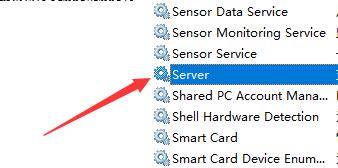
7. 開いたウィンドウで、「クラシック - 元の ID を変更せずにローカル ユーザーを認証する」を選択します。
# 8. 次に、グループ ポリシー エディターで「アカウント: パスワードが空のローカル アカウントはコンソール ログインにのみ許可されます」を見つけ、ダブルクリックして開きます。 #9. チェックを「無効」に変更します。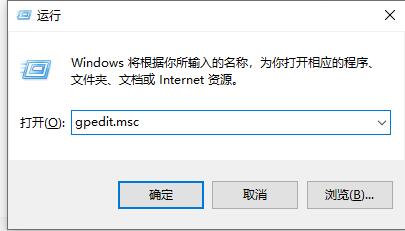
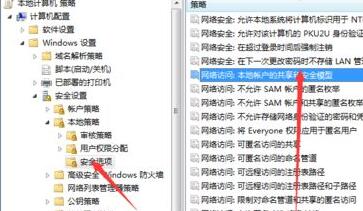
以上がWin7フォルダーのプロパティで共有オプションを見つける方法の詳細内容です。詳細については、PHP 中国語 Web サイトの他の関連記事を参照してください。